テンプレートの編集 - 人
プロジェクトテンプレートは、特定の種類の仕事、そして多くの場合は特定のクライアントに対して使われるものです。こうした仕事では、ある程度定まったチームで作業するのが普通です。
memoQでは、新しい文書を翻訳者とレビュー担当者に自動的に割り当てることができます。しかし、この場合はあらかじめ、memoQが選択する人のグループを認識している必要があります。
プロジェクトテンプレートでは、ユーザーやユーザーグループを列挙することができます。このとき、ユーザーごとにターゲット言語と役割を設定することができます。このプロジェクトテンプレートからプロジェクトを作成した場合、memoQはこのユーザーやグループを、設定した役割とターゲット言語で自動的にプロジェクトに追加します。
これは、ローカルプロジェクトでもオンラインプロジェクトでも可能です。
ローカルプロジェクトの場合は、ユーザーのリストはありません。名前をプロジェクトテンプレートに追加して、言語と役割を設定するだけです。ローカルプロジェクトから、ハンドオフパッケージを送信して、納品パッケージを受信します。つまり、翻訳者とレビュー担当者はオンラインで作業しません。
Project managerエディションのみ:translator proエディションのmemoQでは、ユーザーを割り当てたり、ハンドオフパッケージを送信することはできません。管理するには、project managerエディションが必要です。
オンラインプロジェクトの場合は、memoQ serverにユーザーとグループのリストがあります。テンプレートでは、サーバーにすでに登録されているユーザーとグループから選択することができます。このとき、ユーザーにプロジェクト管理者や用語管理者の権限を持たせるかどうかや、ユーザーがサーバーからライセンスを受け取ることができるかどうかを決められます。
自動割り当てには役割と言語が必要です:オンラインプロジェクトでは、作業をmemoQ serverのユーザーに送信します。memoQ serverで、すべての翻訳者とレビュー担当者に言語ペアが登録されていることを確認してください。登録がない場合、memoQは文書を自動的に割り当てることができません。
操作手順
- リソースコンソールを開きます。
- 左側でプロジェクトテンプレートをクリックします。
-
編集したいテンプレートを選択します。
オンラインプロジェクト用のテンプレートやリソースを設定するには:オンラインテンプレートを使用します。リソースコンソールの最上部でmemoQ serverを選択します。選択
 ボタンをクリックします。
ボタンをクリックします。
- リストの下で編集をクリックします。
- 左側で人をクリックします。人ペインが表示されます。
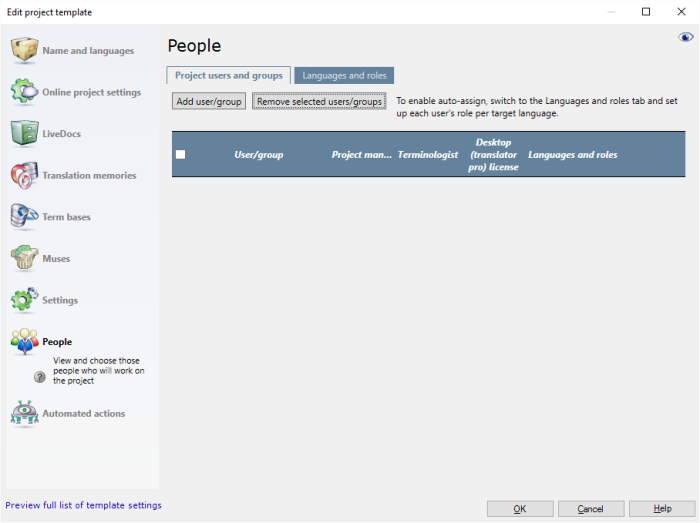
オンラインプロジェクトの場合(目が開いた状態で、テンプレートがサーバーにある)
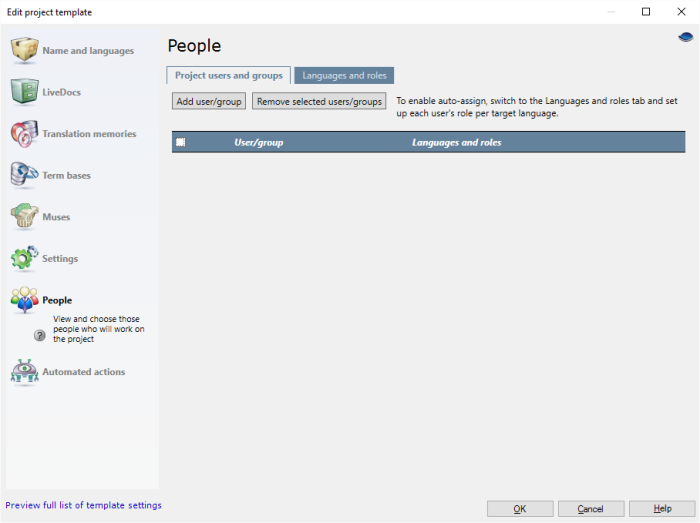
ローカルプロジェクト (目が閉じている、またはテンプレートがサーバー上にない)
その他のオプション
- 編集中のテンプレートがmemoQ serverにあることを確認します。コンピュータにあるテンプレートを編集しても、オンラインプロジェクトのユーザーを設定することはできません。
- 右上隅の目が閉じている場合は、これをクリックします。
まず、プロジェクトに関わる翻訳者とレビュー担当者を列挙します。
- ユーザーを追加するには:ユーザー/グループの追加をクリックします。ユーザーをプロジェクトに追加ウィンドウが表示されます。ここには、テンプレートがあるサーバーのユーザーとグループが列挙されます。
- ユーザーをプロジェクトに追加ウィンドウで1人以上のユーザーを選択し、OKをクリックします。人ペインにユーザーのリストが表示されます。
グループを追加すると、memoQはメンバーを追加します:グループを選択すると、memoQは現在のメンバーをプロジェクトに追加します。後でプロジェクトのメンバーシップが変更されても、このテンプレートから作成されたプロジェクトで作業するユーザーのリストは変更されません。唯一の例外は、サブベンダーグループを追加する場合です。
ドキュメントをサブベンダーグループに割り当てることができます:1つまたは複数のサブベンダーグループをプロジェクトに追加し、ターゲット言語と役割を割り当てることができます。
Language Terminalを使用?組織のLanguage Terminalプロファイルから内部ベンダーを追加します。その前に、組織 (管理者) がmemoQ serverをLanguage Terminalに接続する必要があります。その後、memoQ serverユーザを組織のLanguage Terminalプロファイルのログイン (ベンダー) と照合する必要があります。サーバーマネージャのLanguage Terminalペインを使用してから、Merge usersウィンドウを使用します。
次に、各ユーザーの言語と役割に関する情報をmemoQに設定します。言語と役割が設定されていない場合、自動割り当ては機能しません。
- 名前と役割タブをクリックします。
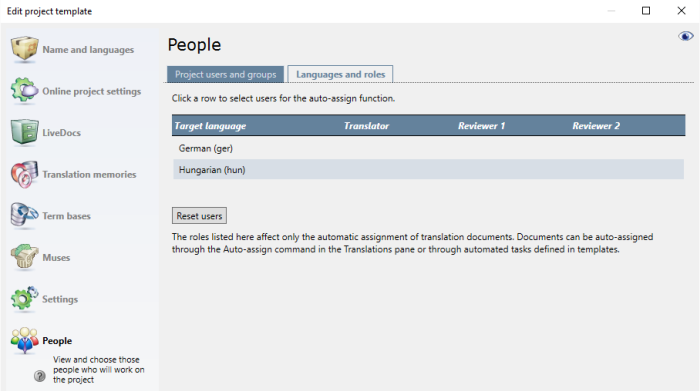
このテンプレート例では、ドイツ語とハンガリー語がターゲット言語に設定されています。
memoQ serverですでに言語ペアが設定されており、また一致する言語ペアがあるユーザーの場合:そのユーザー名は、該当するターゲット言語の3つの役割すべてで表示されます。例えば、ユーザーアカウントに英語-ドイツ語が設定されているユーザー「KB」の場合、名前「KB」が、ドイツ語の行の翻訳者、レビュー担当者 1、およびレビュー担当者 2に表示されます。
- ユーザーをターゲット言語と役割に追加するには、ターゲット言語の行をクリックします。Set users for target languageウィンドウが表示され、ここでそのターゲット言語のすべてのユーザーの役割を選択することができます。各ユーザーの名前の隣にある、そのユーザーに付与したい役割のチェックボックスにチェックマークを入れます。ユーザーを役割から削除するには、ユーザー名の隣のチェックボックスのチェックマークを外します。
さらに詳しく:Set users for target languageウィンドウに関するトピックをご覧ください。
これらの設定は、memoQ serverが文書を自動的に割り当てるときに機能します。
- ターゲット言語と役割にユーザーが1人しかいない場合:memoQ serverは、そのターゲット言語のすべての文書をそのユーザーに割り当てます。
- ターゲット言語と役割にユーザーが複数いる場合:memoQ serverは、文書をユーザーに均等に分配しようとします。あるいは、もしそれが設定であれば、memoQ serverはFirstAcceptやGroupSourcingの全ユーザーにすべての文書を分配します。
- 特定の役割 (またはすべての役割) や特定のターゲット言語のすべてのドキュメントを処理するようにサブベンダーグループを選択できます。
すべてのユーザーを何らかの言語と役割に追加することができます。このとき、memoQ serverでユーザーに言語ペアが設定されていなくても問題はありません。ただし、言語ペアが設定されている方がより速く割り当てることができます。
可能な場合は、memoQ serverでユーザーに言語ペアを追加してください:言語ペアが設定されている場合は、言語の割り当ては自動的に行われます。
自分が作成したオンラインプロジェクトと、自分がプロジェクト管理者として手動で追加されたオンラインプロジェクトは、プロジェクト管理者として表示することができます。すべてのプロジェクトにアクセスする必要があるプロジェクト管理チームがある場合は、このチームをプロジェクトテンプレートに追加する必要があります。こうすることで、そのチームのメンバーは最初から新しいプロジェクトのプロジェクト管理者になります。また、プロジェクト管理者の代理を設定したい場合も、これが必要になるかもしれません。
- 編集中のテンプレートがmemoQ serverにあることを確認します。コンピュータにあるテンプレートを編集しても、オンラインプロジェクトのユーザーを設定することはできません。
- 右上隅の目が閉じている場合は、これをクリックします。
- ユーザーを追加するには:ユーザー/グループの追加をクリックします。ユーザーをプロジェクトに追加ウィンドウが表示されます。ここには、テンプレートがあるサーバーのユーザーとグループが列挙されます。
- ユーザーをプロジェクトに追加ウィンドウで1人以上のユーザーを選択し、OKをクリックします。人ペインにユーザーのリストが表示されます。
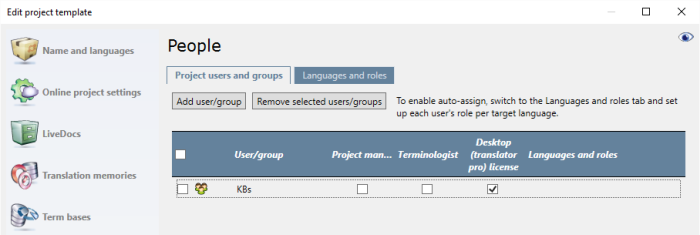
- ユーザーまたはグループの名前の隣にあるプロジェクト管理者チェックボックスにチェックマークを入れます。それがグループで、このテンプレートからオンラインプロジェクトを作成する場合:memoQは、グループのすべてのメンバーをプロジェクトに追加し、全員をプロジェクト管理者にします。
Project managerエディションのみ:translator proエディションのmemoQでは、ユーザーを割り当てたり、ハンドオフパッケージを送信することはできません。管理するには、project managerエディションが必要です。
- 編集中のテンプレートがコンピュータにあることを確認します。
- まず、プロジェクトに関わる翻訳者とレビュー担当者を列挙します。
- ユーザーを追加するには:ユーザー/グループの追加をクリックします。表の最後の行にテキストボックスが表示されます。ユーザーの名前を入力します。
ここではグループを追加できません:ボタンにはユーザー/グループの追加と表示されていますが、リストに追加するすべての名前はグループではなく人になります。
- 次に、各ユーザーの言語と役割に関する情報をmemoQに設定します。言語と役割が設定されていない場合、自動割り当ては機能しません。
- 名前と役割タブをクリックします。
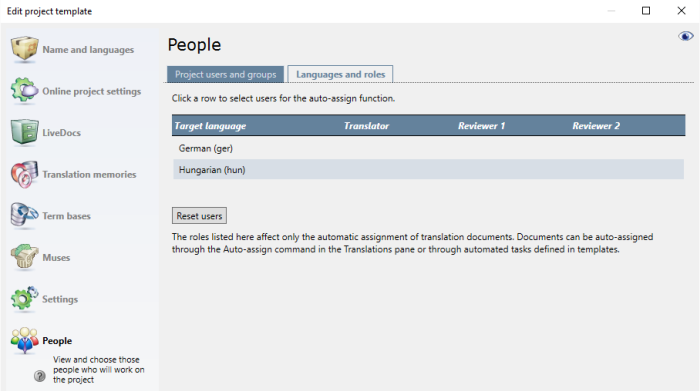
このテンプレート例では、ドイツ語とハンガリー語がターゲット言語に設定されています。
- ユーザーをターゲット言語と役割に追加するには、ターゲット言語の行をクリックします。Set users for target languageウィンドウが表示され、ここでそのターゲット言語のすべてのユーザーの役割を選択することができます。各ユーザーの名前の隣にある、そのユーザーに付与したい役割のチェックボックスにチェックマークを入れます。ユーザーを役割から削除するには、ユーザー名の隣のチェックボックスのチェックマークを外します。
さらに詳しく:Set users for target languageウィンドウに関するトピックをご覧ください。
これらの設定は、memoQがローカルプロジェクトの文書を自動的に割り当てるときに機能します:
- ターゲット言語と役割にユーザーが1人しかいない場合:memoQは、そのターゲット言語のすべての文書をそのユーザーに割り当てます。
- ターゲット言語と役割にユーザーが複数いる場合:memoQは、文書をユーザーに均等に分配しようとします。
すべての役割で同じユーザーに文書を割り当てることはできません:例えば、文書に翻訳者として割り当てられているユーザーを、レビュー担当者 1やレビュー担当者 2にすることはできません。ユーザーを複数の役割に列挙しないでください。
完了したら
他のオプションを設定するには:プロジェクトテンプレートの編集ウィンドウで他のカテゴリをクリックします。
自動割り当てを設定するには:自動操作をクリックします。プロジェクトの自動化タブをクリックします。文書の自動割り当てをmemoQ serverに開始させるイベントをクリックします。(例:文書のインポートおよび前翻訳後に文書を自動的に割り当てます。)右側の+記号をクリックします。[このトリガに追加する動作を選択] ウィンドウで [文書をユーザーに自動割り当て] をクリックします。自動割り当ての設定を調整します。
プロジェクトテンプレートを保存するには:OKをクリックします。
リソースコンソールに戻り、プロジェクトテンプレートを変更しない場合は:キャンセルをクリックします。